როგორც საბოლოო მოთამაშე, იცით თუ არა როგორ მოაგვაროთ ლეპტოპის გადახურების პრობლემები თამაშის დროს? ლეპტოპის გადახურება ჩვეულებრივი მოვლენაა მძიმე გრაფიკული თამაშების და ვიდეოების განუწყვეტლი ნაკადის დროს და ა.შ.
მიუხედავად სათამაშო ლეპტოპების გამოყენებისა, ლეპტოპის გადახურება თამაშის დროს მუდმივი პრობლემაა. ლეპტოპის გადახურების მთავარი ნაკლი არის ის, რომ ის გავლენას ახდენს ლეპტოპის მუშაობაზე და აქვს პოტენციალი დააზიანოს აპარატურა.
რამდენიმე სხვა შემთხვევამ ასევე შეიძლება გამოიწვიოს ლეპტოპის გადახურების სიმპტომები, მაგალითად, როდესაც ლეპტოპი იტენება. სრულიად ახალი ლეპტოპიც კი შეიძლება გადახურდეს ენერგო ინტენსიური ამოცანების შესრულებისას. ხშირად ლეპტოპი შეიძლება დაიხუროს ან ავარია გადახურების გამო
ამრიგად, მოდით შევხედოთ რამდენიმე გზას ლეპტოპის გადახურების პრობლემების თავიდან აცილება და გამოსწორება მაღალი დონის დავალებების შესრულებისას.
როგორ მოვაგვაროთ ლეპტოპის გადახურება
ქვემოთ მოყვანილი მეთოდები არის ყველაზე რეკომენდებული გადაწყვეტილებები, რომლებიც დაგეხმარებათ გაუმკლავდეთ ლეპტოპის გადახურების პრობლემებს.
1. დატენეთ თქვენი ლეპტოპი
ზოგჯერ ლეპტოპის გადახურება შეიძლება მოხდეს, თუ ლეპტოპი საკმარისად არ არის დამუხტული. ზოგიერთი თამაში ასევე დიდ ზეწოლას ახდენს აპარატურაზე. ამიტომ ლეპტოპის დატენვა თამაშის დროს ყველაზე იდეალური და მარტივი გამოსავალია, რომ ლეპტოპი თამაშის დროს გაგრილდეს.
2. გაასუფთავეთ თქვენი ლეპტოპი
ლეპტოპის გაწმენდა კიდევ ერთი გამოსავალია გადახურების საკითხების მოგვარება როდესაც ლეპტოპები მოძველებულია და მტვერი შეგროვდა, ვენტილატორები ფარავს და ამით იწვევს გადახურებას.
ქვემოდან ვენტილატორების გასაწმენდად შეგიძლიათ გამოიყენოთ წნევით ჰაერი. ეს შეიძლება გაკეთდეს ლეპტოპის ქვემოდან გახსნით ან მისი გახსნის გარეშეც
ასევე წაიკითხეთ: როგორ მოვაგვაროთ შავი ეკრანის პრობლემები Windows 10-ზე
3. გამოიყენეთ გამაგრილებელი საფენი
გაგრილების საფენი ან გარე ვენტილატორები დაგეხმარებათ ლეპტოპის გაგრილებაში თამაშის ან ვიდეო სტრიმინგის დროს. ამ მოწყობილობებს შეუძლიათ შეამცირონ ლეპტოპის ტემპერატურა და უზრუნველყონ ლეპტოპის შეუფერხებლად მუშაობა.
4. შეცვალეთ დენის პარამეტრები
თუ არ იყენებთ კვების რეკომენდებულ პარამეტრებს, ამან შეიძლება გამოიწვიოს თქვენი ლეპტოპის გადახურების პრობლემები. ამ პროცესის გამოყენებამ შეიძლება შეცვალოს CPU ენერგიის გამოყენება და საბოლოოდ დაეხმაროს ლეპტოპის ტემპერატურის შემცირებას. თქვენ შეგიძლიათ მიმართოთ ქვემოთ მოცემულ ნაბიჯებს იმავესთვის:
- შეგიძლიათ წასვლა "დენის და ძილის პარამეტრები" დაწყების მენიუდან.
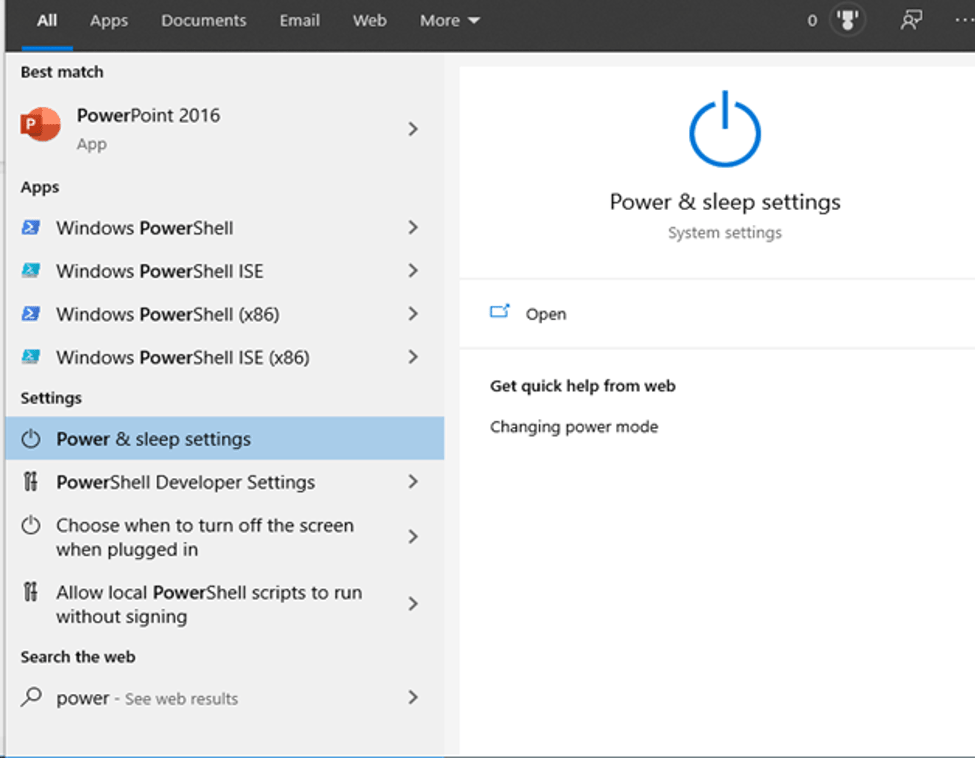
- თქვენ უნდა წახვიდეთ "დამატებითი კვების პარამეტრები" მდებარეობს დაკავშირებული პარამეტრების ქვეშ.
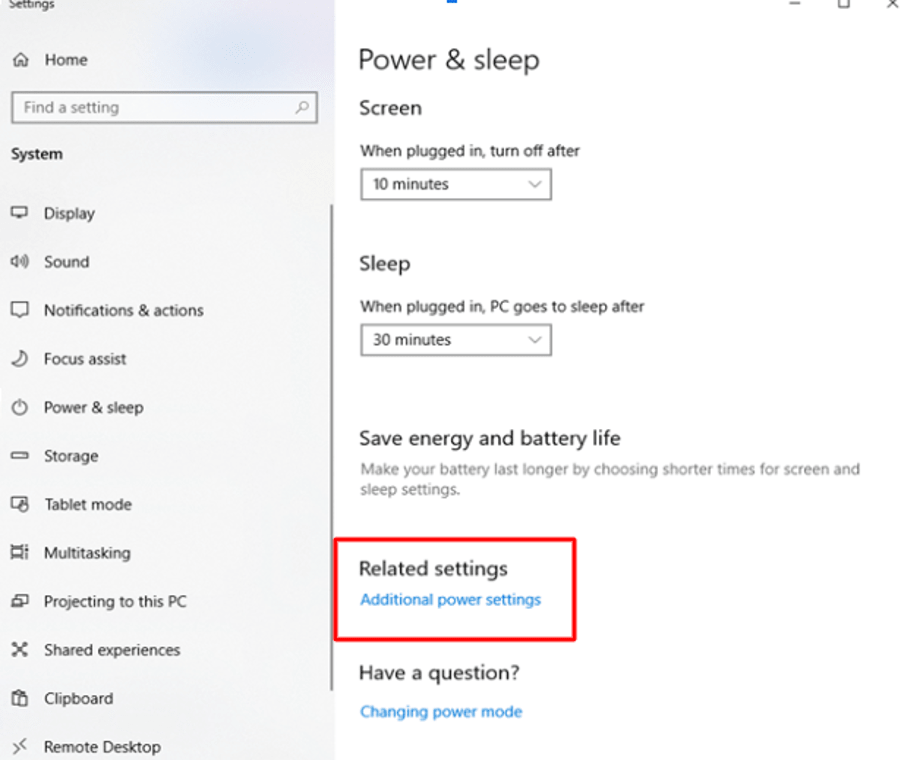
- ამის შემდეგ გაიხსნება დენის პარამეტრების ფანჯარა, სადაც შეგიძლიათ შეცვალოთ გეგმის პარამეტრები.
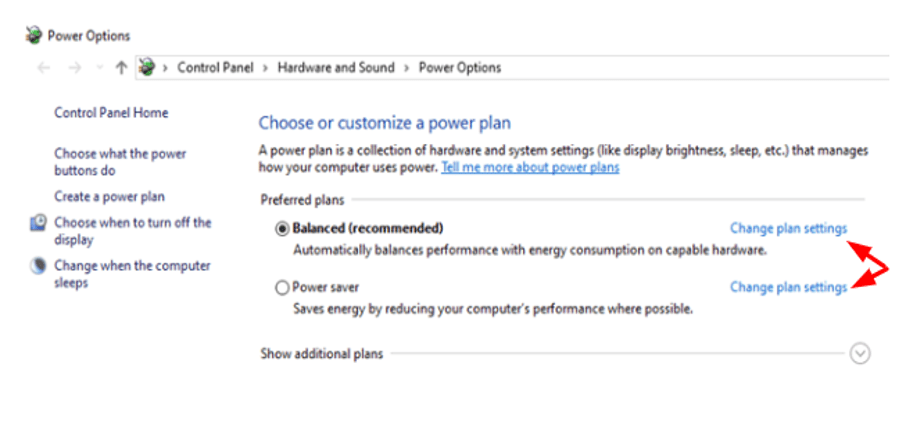
- ამის შემდეგ გაიხსნება დენის პარამეტრების ფანჯარა, სადაც შეგიძლიათ „გეგმის პარამეტრების შეცვლა“.
- გარდა ამისა, შეგიძლიათ დააწკაპუნოთ „ენერგიის გაფართოებული პარამეტრების შეცვლა“ და გააფართოვოთ „პროცესორის ენერგიის მართვის განყოფილება“ „პროცესორის მაქსიმალური მდგომარეობის“ მნიშვნელობის შესამცირებლად.
- თქვენ ასევე შეგიძლიათ შეამციროთ „პროცესორის მინიმალური მდგომარეობის“ მნიშვნელობა.
- და ბოლოს, შეგიძლიათ დააწკაპუნოთ "Apply" და "OK" ცვლილებების შესანახად და ამოქმედებაში, რათა მოგვარდეს ლეპტოპის გადახურების პრობლემა.
5. გამოიყენეთ Power Troubleshooter
ჩაშენებული Windows კომუნალური სერვისის გამოყენება ელექტროენერგიის მიწოდების პრობლემების აღმოჩენა და მოგვარება არის კიდევ ერთი გონივრული მიდგომა. რისი გაკეთებაც შეგიძლიათ, აღწერილია ქვემოთ მოცემულ ნაბიჯებში:
- გადადით პარამეტრების აპის განახლებისა და უსაფრთხოების განყოფილებაში.

- გარდა ამისა, დააწკაპუნეთ პრობლემის მოგვარებაზე.
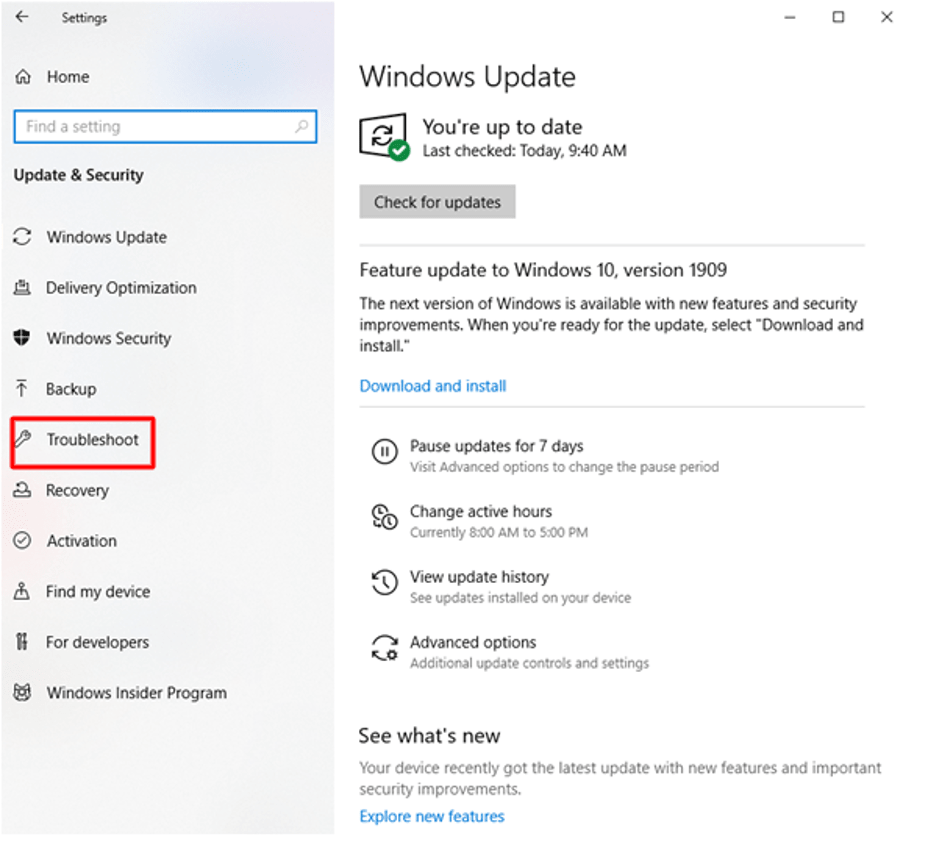
- აქ შეგიძლიათ დააჭიროთ "Power" პარამეტრს, რომელიც მდებარეობს "სხვა პრობლემების პოვნა და გამოსწორება" სეგმენტში.
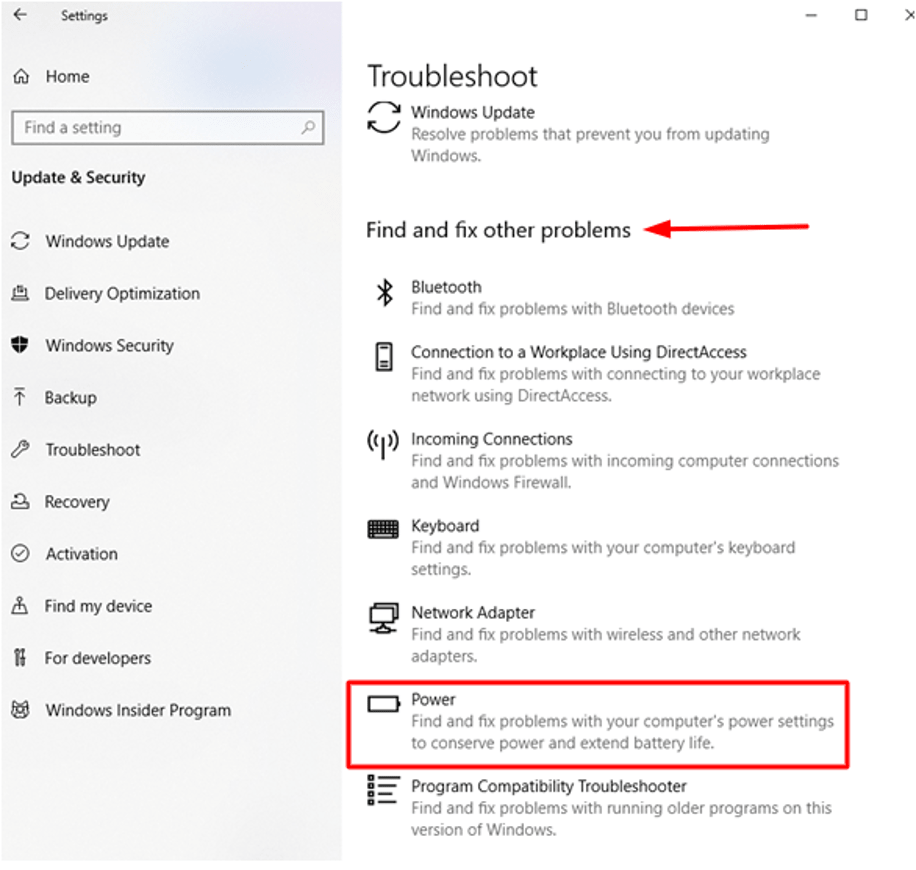
- საბოლოოდ, შეგიძლიათ "გაუშვით პრობლემების მოგვარების საშუალება".
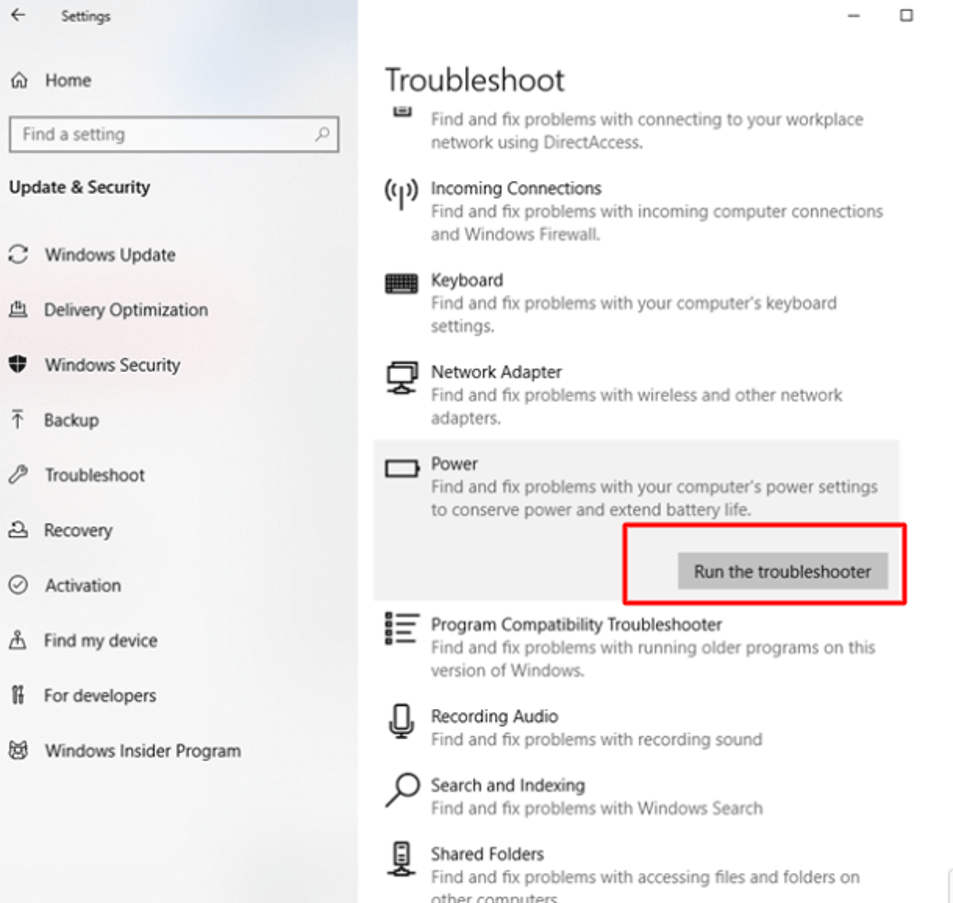
- ეს ავტომატურად დაასკანირებს ლეპტოპს და მოაგვარებს შესაბამის პრობლემებს.
6. გადატვირთეთ ლეპტოპი
ზოგჯერ შეგიძლიათ სცადოთ ეს ეფექტური სწრაფი გამოსწორება თქვენი ლეპტოპის ტემპერატურის გასაცივებლად. კომპიუტერის გამორთვამ და დამტენის გამორთვამ, ასევე ბატარეის გამორთვამ შეიძლება მანქანა გარკვეული დროით გააგრილოს.
ამის შემდეგ შეგიძლიათ ხელახლა დააკავშიროთ ბატარეა და დამტენი, რასაც მოჰყვება ლეპტოპის ჩართვა. ამან შეიძლება საბოლოოდ მოაგვაროს მცირე ხარვეზები და შეიძლება შეამციროს გადახურება.
Წაიკითხე მეტი: როგორ განაახლოთ Windows 10 უფასოდ
7. Overclocking-ის გაუქმება
გარკვეულ პირობებში, თუ გადატვირთეთ თქვენი გრაფიკული ბარათი, CPU ან ნებისმიერი სხვა კომპონენტი, მაშინ მას შეუძლია გამოიწვიოს გადახურების პრობლემები, რადგან გადატვირთვა აიძულებს კომპონენტებს უფრო სწრაფი ტემპით იმუშაონ, რათა შეასრულონ მეტი ოპერაცია მეორე.
ამრიგად, საათის პარამეტრების შეცვლა ნაგულისხმევ მნიშვნელობამდე შეიძლება თავიდან აიცილოთ ლეპტოპის გადახურება. ხანდახან, ნაგულისხმევი საათის მნიშვნელობის შემცირებამ შეიძლება კიდევ უფრო შეამციროს ენერგიის მოხმარება და ამით შეამციროს აპარატის გათბობის ტენდენცია; თუმცა, ამან ასევე შეიძლება შეამციროს შესრულება.
8. დაწიეთ FPS
უკეთესი თამაშებისა და ვიდეოს ნახვის გამოცდილებისთვის, უფრო მაღალი კადრები წამში (FPS) სასურველია ხშირად, მაგრამ იცოდით, რომ ის ასევე ათბობს თქვენს ლეპტოპს?
ამრიგად, FPS-ის 60-მდე შემცირება რეკომენდებულია.
9. გამოიყენეთ ინტეგრირებული გრაფიკული ბარათი
სათამაშო ლეპტოპებს მოყვება გამოყოფილი გრაფიკული ბარათი ინტეგრირებულ გრაფიკულ ბარათთან ერთად. გამოყოფილი გრაფიკული ბარათი უზრუნველყოფს უმაღლესი თამაშის გამოცდილებას და ასევე უზრუნველყოფს, რომ მას შეუძლია დაბალანსებული შესრულება. თუმცა, ეს ასევე იწვევს გადახურების პრობლემებს.
ამიტომ, დროებითი გამოსწორება გადახურების თავიდან ასაცილებლად არის ინტეგრირებული GPU-ის გამოყენება გამოყოფილის ნაცვლად. ინტეგრირებული გრაფიკული ბარათები არ მოიხმარენ იმავე რაოდენობის ენერგიას და შესაბამისად არ გამოიმუშავებენ ამდენ სითბოს. თუმცა, ლეპტოპმა შეიძლება ცუდად იმოქმედოს თამაშის დროს.
თქვენ შეგიძლიათ დააყენოთ ინტეგრირებული GPU ნაგულისხმევ პროცესორად, მას შემდეგ რაც დარწმუნდებით, რომ შეამოწმებთ თქვენი გრაფიკული მართვის პანელების ხელსაწყოს, როგორიცაა Nvidia ან AMD.
10. გრაფიკის დრაივერების განახლება
არსებობს მრავალი გზა გრაფიკის დრაივერების განახლება რადგან მას შეუძლია მნიშვნელოვნად იმოქმედოს მის მუშაობაზე და იზრუნოს ლეპტოპის გადახურების სიმპტომებზე.
- მექანიკური განახლება - ეს შეიძლება გაკეთდეს მწარმოებლის ვებსაიტზე საჭირო დრაივერების მოძიებით და თქვენს სისტემაში დაყენებით.
- Მოწყობილობის მენეჯერი - ეს არის კიდევ ერთი დანიშნულება, საიდანაც შეგიძლიათ იპოვოთ დაინსტალირებული გრაფიკის დრაივერი თქვენს სისტემაში და განაახლოთ ისინი ხელით Windows-ის დახმარებით.
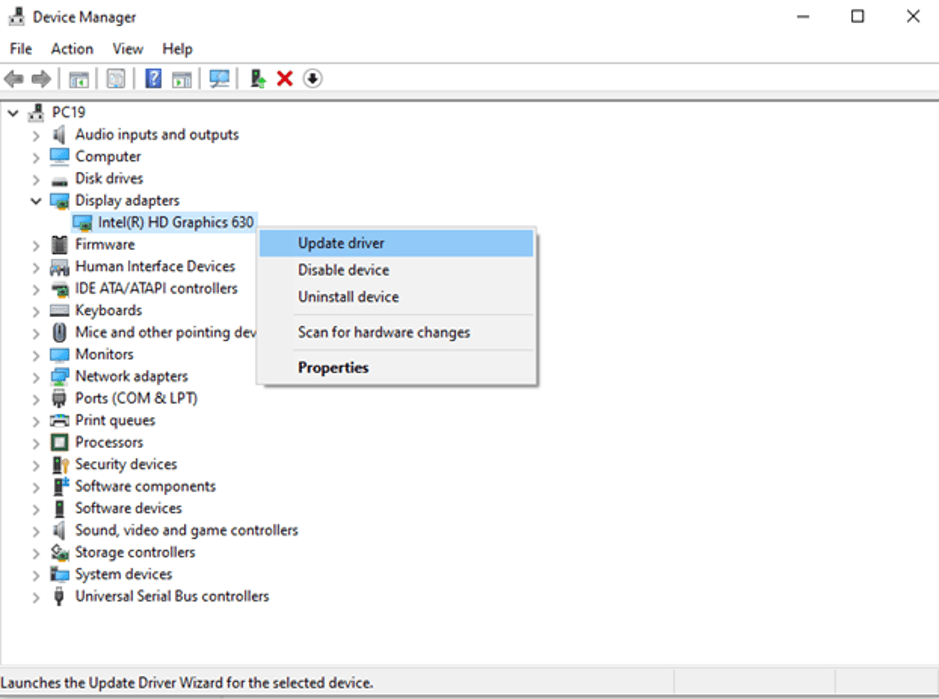
- დრაივერის განახლების პროგრამა - სმარტის დაყენება დრაივერის განახლების ინსტრუმენტი შეუძლია აღმოაჩინოს მოძველებული, დაზიანებული ან დაკარგული დრაივერები თქვენს სისტემაში, ასევე ავტომატურად განაახლოს ისინი. ასე რომ, თუ არ გსურთ დაკარგოთ დრო თავსებადი გრაფიკული დრაივერების ხელით ძიებაში, მაშინ ყველაფერი რაც თქვენ გჭირდებათ არის დრაივერის განახლების სპეციალური პროგრამა.
11. Პროცესების ადმინისტრატორი
ეს კიდევ ერთხელ არის განზოგადებული მეთოდი ლეპტოპში გათბობის პრობლემების შესამცირებლად, როდესაც ლეპტოპი ასრულებს ინტენსიურ დავალებებს.
სხვა პროგრამები და პროცესები შეიძლება იძულებით შეწყდეს სამუშაო მენეჯერთან გადასვლით. პროცესების ჩანართში შეგიძლიათ განსაზღვროთ რომელი სხვა პროცესები და აპლიკაციები იყენებს სისტემის რესურსებს ინტენსიურად მოიხმარს და შეწყვიტოთ ისინი "დავალების დასრულება" ვარიანტი.
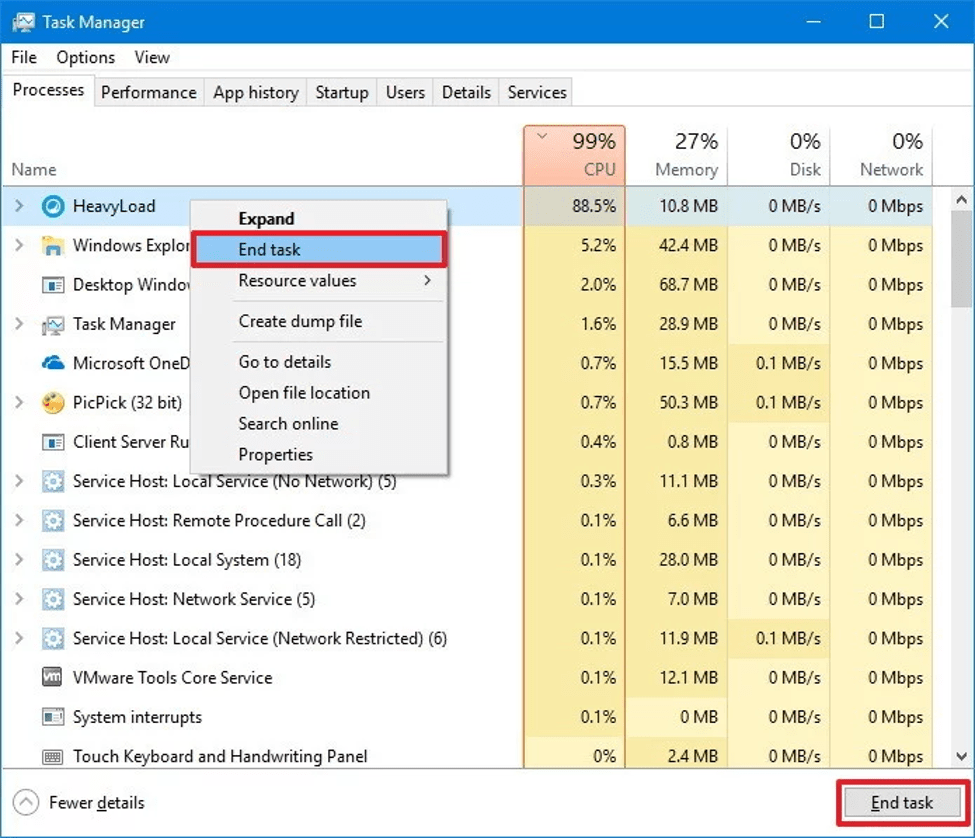
12. შეცვალეთ დამტენი და ბატარეა
და ბოლოს, თუ ზემოაღნიშნულმა მეთოდებმა ვერ გადაჭრა გადახურების საკითხი, მაშინ შეგიძლიათ იფიქროთ ახალი დამტენის ან ლეპტოპის ბატარეის შეძენაზე, რადგან ზოგჯერ გაუმართავი დამტენი ან ძველი ბატარეა შეიძლება გამოიწვიოს ტემპერატურის სწრაფად აწევა და სისტემის მუშაობის დარღვევა.
შეჯამება
ამრიგად, ჩვენ დავინახეთ სხვადასხვა მეთოდი, რომელსაც შეუძლია ან დროებით მოაგვაროს ლეპტოპის გადახურების პრობლემა, ან ერთხელ და სამუდამოდ გადაჭრას იგი. ლეპტოპის გადახურება თამაშის დროს ან სხვა მკაცრი ამოცანების დროს ჩვეულებრივი მოვლენაა ჩვენს ყოველდღიურ ცხოვრებაში.
გარდა ამისა, ყოველთვის რეკომენდირებულია ლეპტოპების მუშაობა კარგად ვენტილირებადი და კონდიცირებულ გარემოში. თქვენ ასევე უნდა მოერიდოთ ნებისმიერი ელექტრონული მოწყობილობის გადატვირთვას, რადგან ის აზიანებს ბატარეას და შეიძლება გამოიწვიოს ლეპტოპებსა და რამდენიმე სხვა მოწყობილობაში მკვეთრი გადახურების პრობლემები.
ლეპტოპის სუფთა ზედაპირზე შენახვა უზრუნველყოფს, რომ ვენტილატორები არ დაიბლოკოს მტვერით. ასევე, კიდევ ერთი გავრცელებული ჰაკი არის ლეპტოპის შენახვა ამაღლებულ ზედაპირზე, რათა უზრუნველყოს სისტემის ქვედა ნაწილის უწყვეტი ჰაერის ნაკადი.